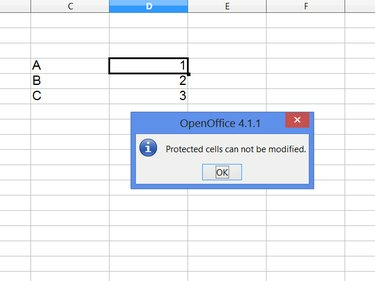
Calc מציג שגיאה כאשר אתה מנסה לערוך תאים מוגנים.
קרדיט תמונה: התמונה באדיבות Apache
כברירת מחדל, גיליון אלקטרוני מוגן ב-OpenOffice Calc 4 מגן על כל תא, ומונע מאף אחד לערוך את תוכנו. כדי לבטל את ההגנה על תאים ספציפיים בגיליון, תחילה עליך לכבות את ההגנה עבור הגיליון כולו. הגדר את התאים הספציפיים שלא ישתמשו בהגנה, ולאחר מכן הפעל מחדש את הגנת הגיליון בשאר הגיליון.
שלב 1
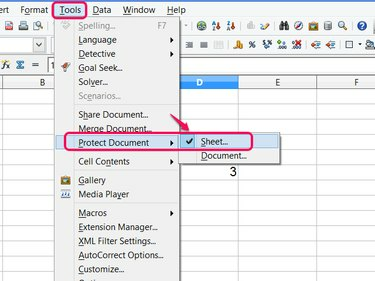
קיצור מקשים: Alt-T-P-S.
קרדיט תמונה: התמונה באדיבות Apache
פתח את ה כלים תפריט, הצבע על הגן על מסמך ולבטל את הסימון דַף. אם יוצר הגיליון האלקטרוני נעל את הגיליון באמצעות סיסמה, תזדקק לה כדי לכבות את ההגנה.
סרטון היום
שלב 2
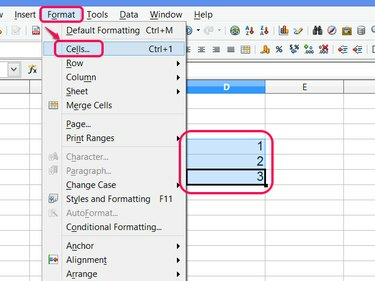
קיצור מקלדת: Ctrl-1.
קרדיט תמונה: התמונה באדיבות Apache
בחר את התאים שברצונך לבטל את ההגנה על ידי לחיצה וגרירה, לחיצה על כותרת עמודה או שורה או החזקת Ctrl תוך לחיצה על כל תא. פתח את ה פוּרמָט תפריט ולחץ תאים כדי לעצב את הבחירה.
שלב 3
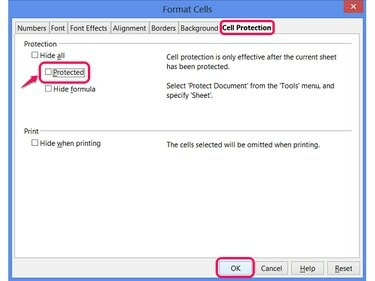
מוגן מסומן כברירת מחדל, אך אין לו השפעה ללא הגנת גיליון מופעלת.
קרדיט תמונה: התמונה באדיבות Apache
לכבות מוּגָן בכרטיסייה הגנת תאים ולחץ בסדר.
שלב 4

בשלב זה, זה לא משנה אילו תאים נבחרים.
קרדיט תמונה: התמונה באדיבות Apache
פתח מחדש את כלים תפריט ולחץ דַף במקטע הגן על מסמך כשתהיה מוכן להגן מחדש על שאר הגיליון האלקטרוני.
שלב 5
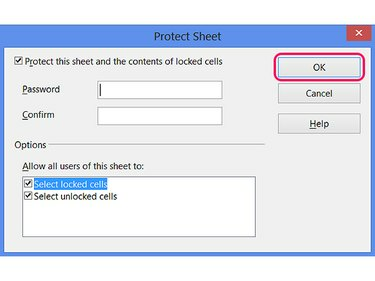
אפשרויות אחרות בחלון זה מאפשרות לך למנוע ממשתמשים לבחור תאים.
קרדיט תמונה: התמונה באדיבות Apache
הזן סיסמה אם תרצה ולחץ בסדר כדי להפעיל הגנה. התאים שעיצבת נשארים לא מוגנים וניתנים לעריכה, בעוד שאר הגיליון ננעל.
עֵצָה
עיצוב התא נשאר מיושם גם אם תבטל את ההגנה ותגן מחדש על הגיליון בעתיד -- אינך צריך לבצע את השלבים האלה בכל פעם שתבטל את נעילת הגיליון לעריכה.
אַזהָרָה
אל תבלבל הגנה על מסמכים עם הגנה על גיליון. הגנה על המסמך בכללותו מונעת יצירה, מחיקה או שינוי שמות של גיליונות שלמים, אך אינה נועלת את תוכן התא.



